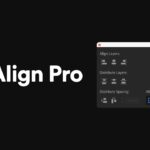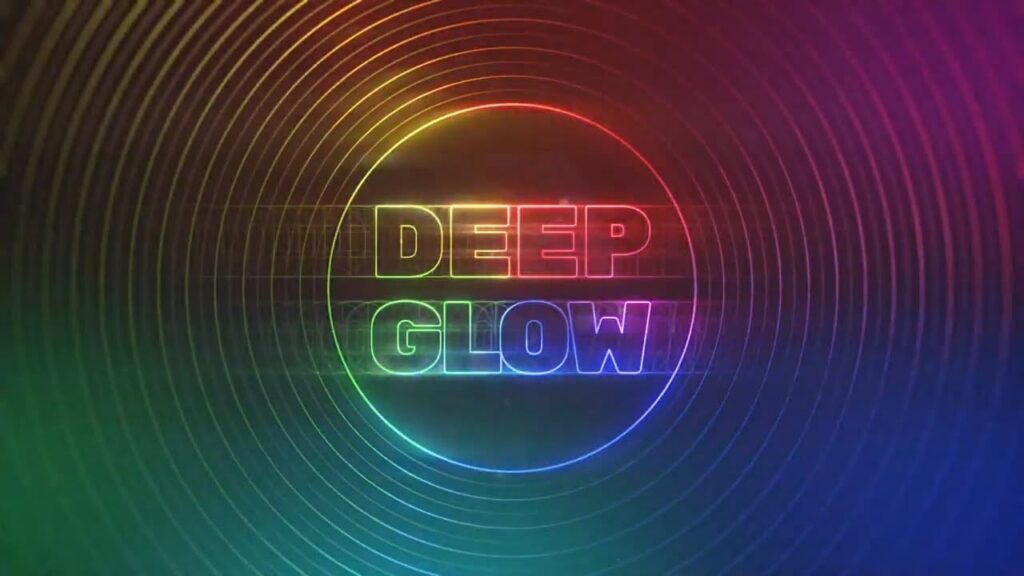VisDOM VisTitle 3、3Dテキストの作成方法
VisDOM VisTitle 3はEDIUSやMedia Composer、Premiere Pro対応の2D/3Dタイトルプラグインです。今回はVisDOM VisTitle 3を利用したテキストの3D化て順を紹介します。
①VisTitle 3を起動してテキスト入力、テキストレイヤーを選択した状態で3Dテキストをクリックします。
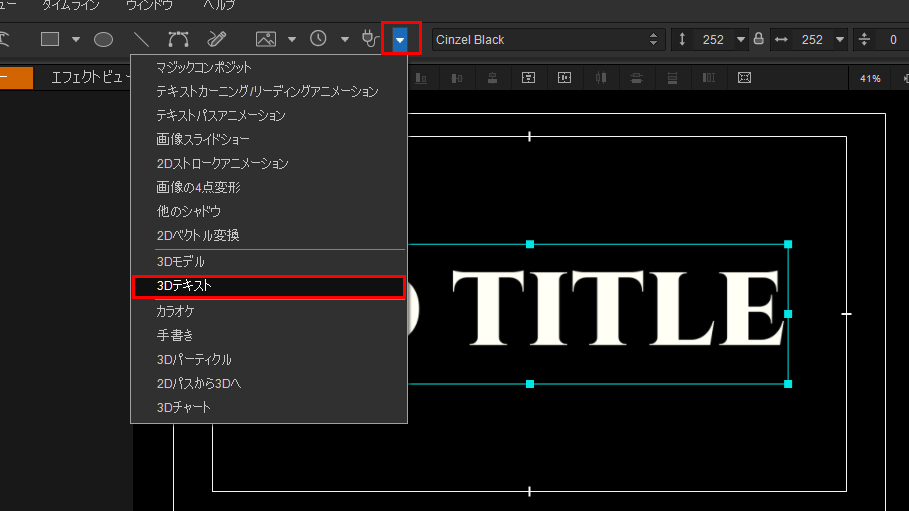
②新しいウィンドウが開いてテキストが3D化されます。赤枠内のコントローラーでアングルを変更することができます。
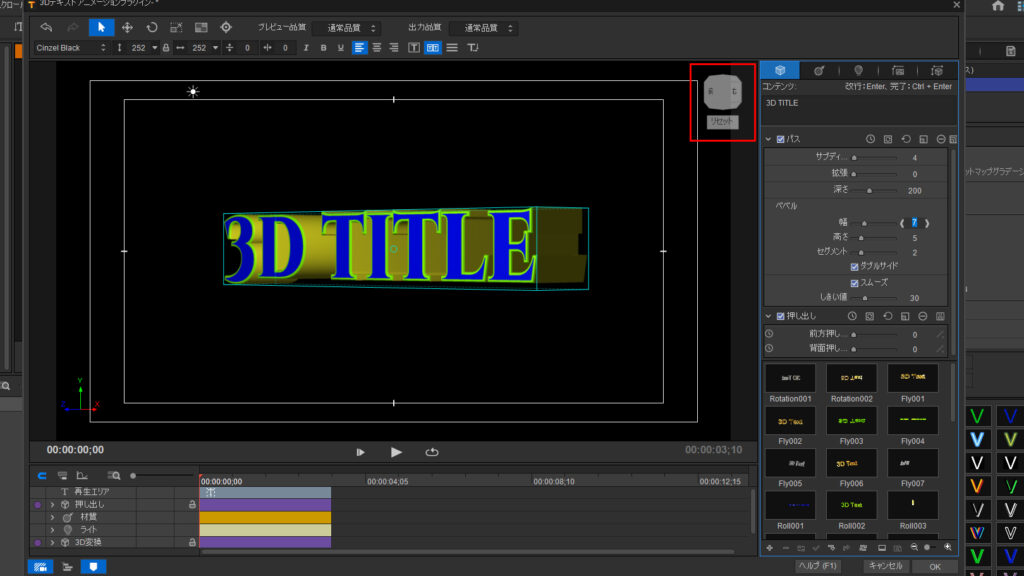
③モデルタブを選択します。モデルタブではサブディビジョンや深さ、ベベルなど3Dテキストをカスタムすることができます。
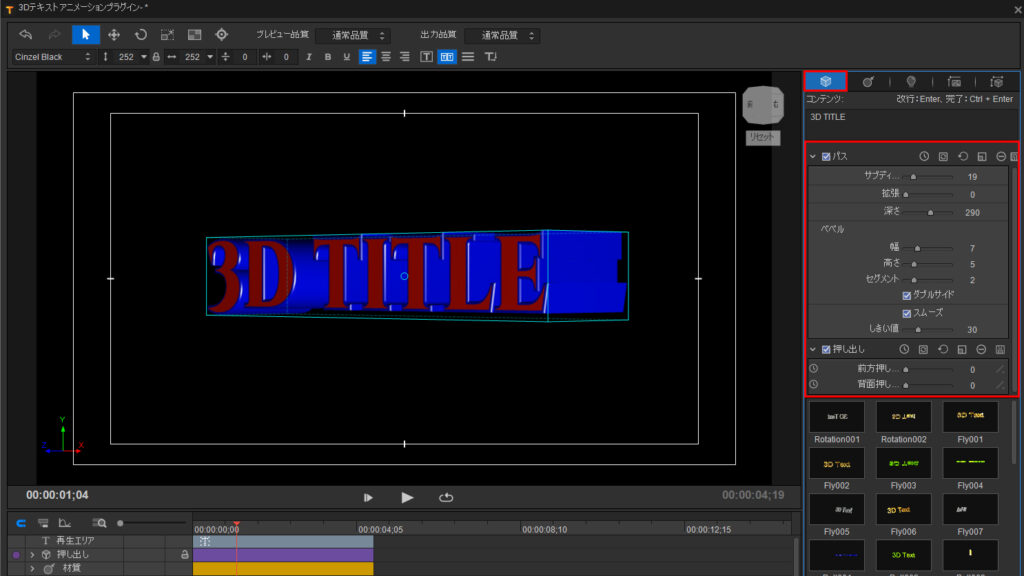
④材質タブを選択します。材質タブでは生成した3Dタイトルにマテリアルを割り当てることができます。
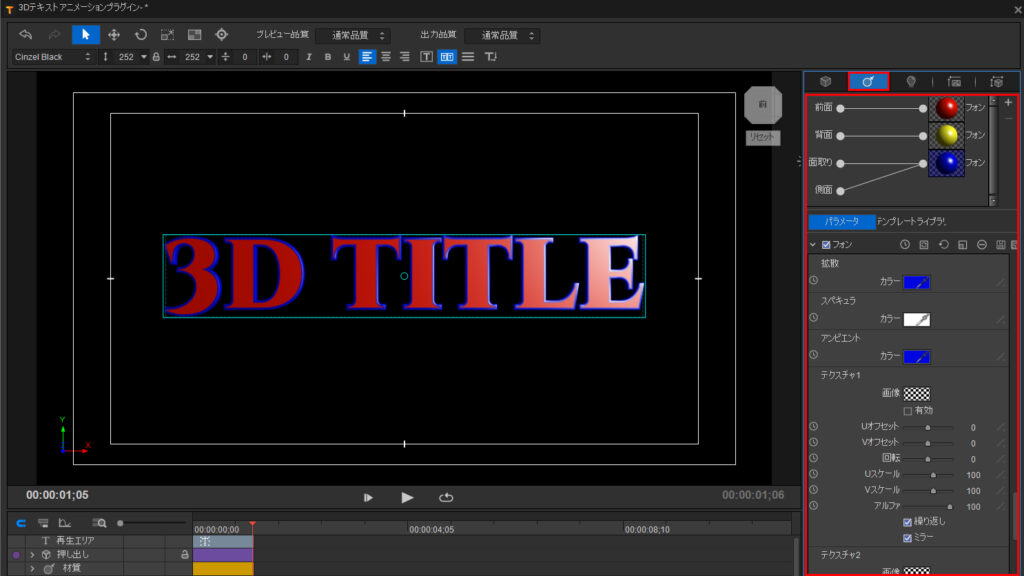
⑤ライトタブを選択します。ライトタブではライティングを設定することができます。
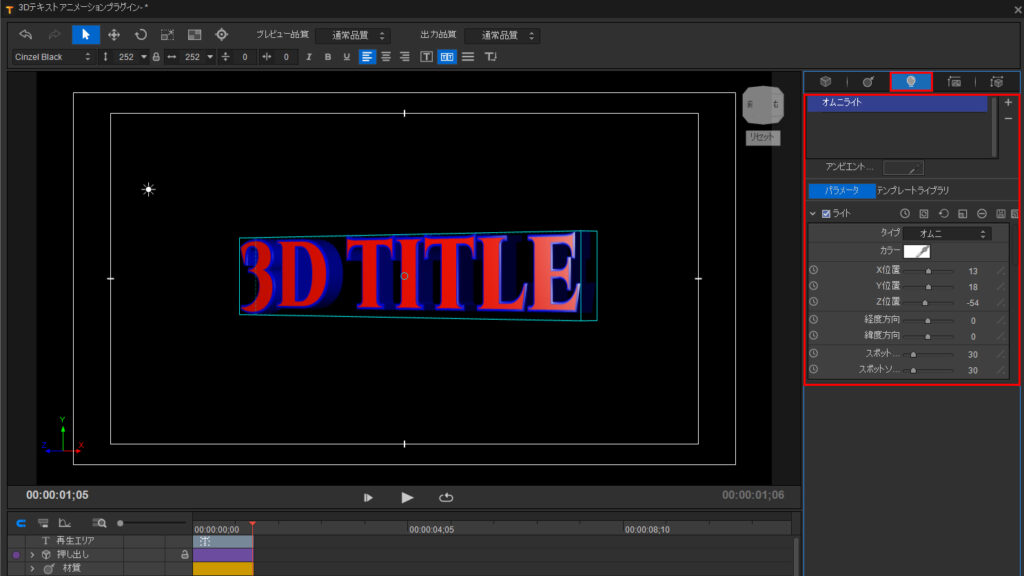
⑥3D変換タブを選択します。回転やスケールなどを制御することができます。アニメーションを付ける場合はキーフレームを利用します。カスタマイズが終了したら右下のOKボタンをクリックしてVisTitleに戻ります。
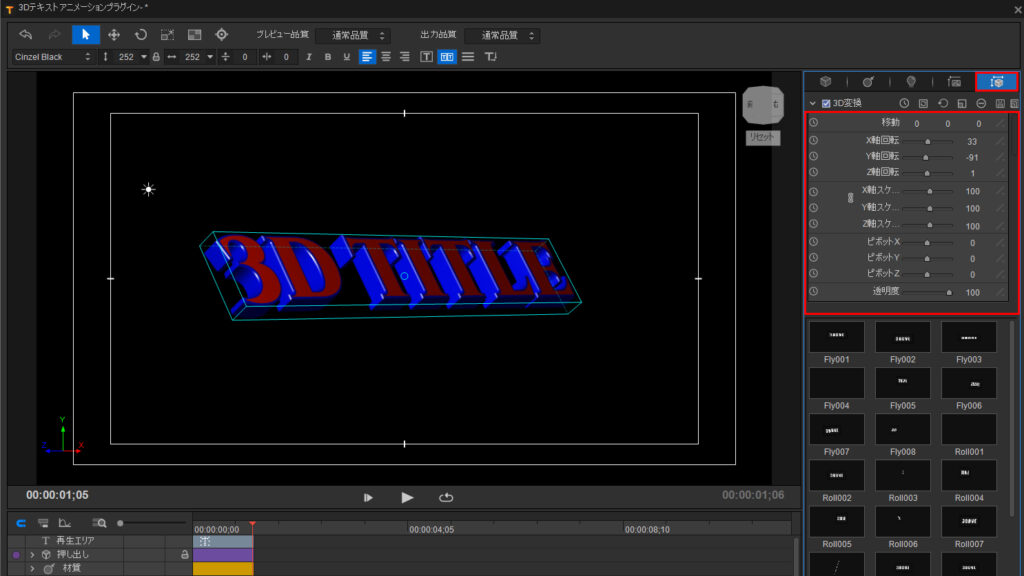
⑦VisTitleに戻りました。再度編集する場合は編集するレイヤーを選択した状態で右クリック、編集をクリックしてください。